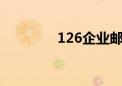导读 本文将详细介绍如何使用U盘重装电脑系统的步骤。请按照以下指南操作,确保您的电脑系统顺利重装。一、准备工作1. 准备一个容量足够的U盘,...

本文将详细介绍如何使用U盘重装电脑系统的步骤。请按照以下指南操作,确保您的电脑系统顺利重装。
一、准备工作
1. 准备一个容量足够的U盘,至少需要8GB以上的存储空间。
2. 下载最新的操作系统安装镜像文件,如Windows 10等。
3. 准备一款可靠的PE系统制作工具,如Rufus等。
二、制作启动U盘
1. 将U盘插入电脑。
2. 打开PE系统制作工具,选择您的U盘以及下载好的操作系统安装镜像文件。
3. 制作启动U盘,此过程可能需要一些时间。
三. 重装系统
1. 将制作好的启动U盘插入需要重装系统的电脑。
2. 重启电脑,并进入BIOS设置。
3. 在BIOS设置中,将启动顺序调整为从U盘启动。
4. 保存设置并重启电脑,进入PE系统。
5. 在PE系统内,选择安装操作系统的选项,按照提示完成系统安装。
四、安装驱动和软件
1. 安装必要的硬件驱动,如显卡驱动、声卡驱动等。
2. 根据需要安装常用软件,如办公软件、浏览器等。
五、系统优化和更新
1. 对系统进行优化,如关闭不必要的启动项、清理垃圾文件等。
2. 更新系统,确保系统的安全性和稳定性。
六、注意事项
1. 在进行系统重装前,请备份重要文件。
2. 操作过程中请保持电源稳定,避免数据损失。
3. 如遇到问题,请及时咨询专业人士。
按照以上步骤,您应该已经成功使用U盘重装了电脑系统。如有任何疑问或需要帮助,请随时联系我们。
 跳动猜谜网
跳动猜谜网